Wie kann man alle externen Verknüpfungen in Excel aufheben?
Das Arbeiten mit Excel-Arbeitsmappen beinhaltet oft das Referenzieren von Daten aus anderen Dateien zu Analyse-, Berichts- oder Konsolidierungszwecken. Diese Referenzen erstellen externe Verknüpfungen, die Ihre Arbeitsmappe mit Quellen außerhalb der aktuellen Datei verbinden. Im Laufe der Zeit können sich Verknüpfungen ansammeln oder veralten, insbesondere wenn Quelldateien umbenannt, verschoben oder gelöscht werden, oder wenn Sie einfach Abhängigkeiten für die Freigabe oder Versionskontrolle entfernen möchten. Das manuelle Aufheben von Verknüpfungen eine nach der anderen ist zeitaufwendig und kann zu Fehlern führen, besonders bei großen oder komplexen Arbeitsmappen. Daher bietet Excel mehrere praktische Möglichkeiten – von integrierten Funktionen über hilfreiche Add-ins bis hin zu VBA – um schnell einige oder alle externen Verknüpfungen aufzulösen und so die Integrität Ihrer Daten sicherzustellen und Ihre Dateien portabler zu machen.
Externe Verknüpfungen mit Excels "Verknüpfungen bearbeiten"-Funktion aufheben
Alle externen Verknüpfungen mit VBA-Code aufheben
Alle / defekten / spezifischen externen Verknüpfungen mit Kutools für Excel aufheben
Externe Verknüpfungen mit Excels "Verknüpfungen bearbeiten"-Funktion aufheben (integrierte Methode)
In vielen Excel-Szenarien, insbesondere beim Zusammenarbeiten mit mehreren Arbeitsmappen oder beim Bereinigen von Vorlagen, möchten Sie möglicherweise eine schnelle Möglichkeit, externe Verknüpfungen anzuzeigen, zu aktualisieren oder aufzulösen. Die integrierte Funktion „Verknüpfungen bearbeiten“ von Excel ermöglicht dies ohne den Einsatz von VBA, Formeln oder Add-ins.
Anwendbare Szenarien: Diese Methode funktioniert am besten, wenn Sie Verknüpfungen einzeln oder im Batch mit voller Transparenz darüber verwalten möchten, welche Dateien verlinkt sind. Sie ist besonders nützlich für Benutzer in standardmäßigen Büro-Umgebungen, wo Add-ins oder Makros eingeschränkt sind.
Um externe Verknüpfungen mit der integrierten Funktion aufzulösen, folgen Sie diesen Schritten:
1. Öffnen Sie die Arbeitsmappe, die die externen Verknüpfungen enthält, die Sie auflösen möchten.
2. Gehen Sie zur Daten Registerkarte im Menüband.
3. In der Abfragen & Verbindungen oder Verbindungen Gruppe klicken Sie auf Verknüpfungen bearbeiten.
4. Im Verknüpfungen bearbeiten Dialogfeld sehen Sie eine Liste aller erkannten externen Verknüpfungen (Quelldateinamen).
5. Um alle Verknüpfungen aufzulösen, wählen Sie alle Quelldateien in der Liste aus, indem Sie die Taste Strg gedrückt halten und jede einzelne anklicken oder die erste und letzte Einträge anklicken, während Sie die Taste Umschalt.
gedrückt halten. 6. Klicken Sie auf.
Verknüpfung trennen.
7. Bestätigen Sie Ihre Aktion im erscheinenden Warnungsdialog. 8. Nach dem Trennen werden die Referenzen durch ihre aktuellen Werte ersetzt. Eine schnelle Überprüfung ist, die Datei zu speichern, zu schließen und wieder zu öffnen; der Verknüpfungen bearbeiten
Button sollte nun ausgegraut sein, wenn alle Verknüpfungen erfolgreich aufgelöst wurden.
- Hinweis:
- Speichern Sie immer eine Sicherungskopie Ihrer Arbeitsmappe, bevor Sie Verknüpfungen aufheben, da dieser Vorgang irreversibel ist. Nach dem Aufheben können Sie die Verknüpfungsreferenz nicht wiederherstellen; nur Zellwerte bleiben erhalten.
- Wenn die Schaltfläche Verknüpfungen bearbeiten nicht verfügbar ist oder einige Verknüpfungen bestehen bleiben, können sie in definierten Namen, Diagrammen, Objekten oder bedingten Formatierungen eingebettet sein. In solchen Fällen sollten Sie zusätzliche Bereinigungsschritte in Betracht ziehen (z.B. Name Manager prüfen, Diagramm-Datenquellen oder VBA/Drittanbieter-Tools verwenden).
Nach dem Aufheben von Verknüpfungen wird empfohlen, Formeln und kritische Daten zu überprüfen, um sicherzustellen, dass nichts Wichtiges verloren gegangen oder falsch konvertiert wurde.
- Vorteile:
- Keine Programmierung oder Installation von Add-ins erforderlich.
- Ermöglicht es Ihnen, selektiv zu aktualisieren, zu überprüfen, Quellen zu öffnen oder Verknüpfungen aufzulösen.
- Potenzielle Einschränkungen:
- Einige Verknüpfungen werden möglicherweise nicht angezeigt (z.B. Verknüpfungen in Diagrammen, definierten Namen oder Objekten).
- Die Funktion kann ausgegraut sein, wenn keine externen Verknüpfungen erkannt werden.
Nicht in allen Excel-Versionen verfügbar (z.B. einigen Mac-Versionen).
Wenn Sie Probleme haben, bei denen die Funktion Verknüpfungen bearbeiten bestimmte Verknüpfungen nicht anzeigt oder eine Verknüpfung nicht aufgelöst werden kann, müssen Sie möglicherweise andere Methoden (wie VBA oder Add-in-Lösungen) verwenden, um versteckte oder komplexe Referenzen zu finden und zu entfernen.
Alle externen Verknüpfungen mit VBA-Code aufheben
Wenn Sie alle erkannten externen Verknüpfungen in Ihrer Arbeitsmappe – einschließlich gültiger und ungültiger – aufheben möchten, bietet der folgende VBA-Code eine Möglichkeit, diese Aufgabe schnell und in großer Zahl auszuführen, anstatt jede Referenz einzeln durchzugehen. Dieser Ansatz ist besonders geeignet, wenn Sie Dutzende oder Hunderte von Verknüpfungen haben oder wenn die integrierte Funktion Verknüpfungen bearbeiten nicht alle davon auflistet.
1. Halten Sie die ALT + F11-Tasten zusammen gedrückt, um das Microsoft Visual Basic for Applications-Fenster zu öffnen.
Sub BreakLinks()
'Updateby20140318
Dim wb As Workbook
Set wb = Application.ActiveWorkbook
If Not IsEmpty(wb.LinkSources(xlExcelLinks)) Then
For Each link In wb.LinkSources(xlExcelLinks)
wb.BreakLink link, xlLinkTypeExcelLinks
Next link
End If
End Sub2. Klicken Sie in diesem Fenster auf Einfügen > Modul und fügen Sie den folgenden VBA-Code in das leere Modulfenster ein:
3. Drücken Sie die F5-Taste oder klicken Sie auf die Schaltfläche Ausführen, um den Code auszuführen. Das VBA-Skript wird alle externen Verknüpfungen in der aktiven Arbeitsmappe durchlaufen und aufheben. Überprüfen Sie nach Abschluss, ob alle Verknüpfungen entfernt wurden. Speichern Sie vor dem Ausführen eine Sicherungskopie, um versehentlichen Datenverlust zu vermeiden, da diese Änderung nicht rückgängig gemacht werden kann.
- Tipps & Fehlerhinweise:
- VBA-Lösungen können normalerweise die meisten Standard-Arten von externen Verknüpfungen entfernen, aber einige nicht standardisierte oder versteckte Verknüpfungen (wie diejenigen, die in Namen, Formen oder Diagrammen eingebettet sind) könnten eine separate Behandlung erfordern.
- Wenn Sie einen Fehler erhalten oder eine Verknüpfung nicht entfernt wird, überprüfen Sie manuell den Namen-Manager (Formeln > Namen verwalten), Diagramme oder Objekte auf weitere Referenzen.
Testen Sie VBA-Aktionen immer an einer duplizierten Kopie Ihrer Datei.
Alle / defekten / spezifischen externen Verknüpfungen mit Kutools für Excel aufheben
Der obige VBA-Code erzwingt das Entfernen aller erkannten externen Verknüpfungen aus der gesamten Arbeitsmappe. Möglicherweise möchten Sie jedoch nur bestimmte Verknüpfungen entfernen – wie z.B. defekte, gültige oder bestimmte Quellverknüpfungen. In solchen Fällen kann der VBA-Ansatz nicht die feine Kontrolle oder benutzerfreundliche Oberfläche bieten, die Sie benötigen.
Die Funktion Verknüpfungen suchen und defekte Verknüpfungen aufheben von Kutools für Excel ermöglicht es Ihnen, flexible externe Verknüpfungen im aktiven Arbeitsblatt zu scannen, nach Typ zu filtern (alle, defekt, gültig) und bestimmte Elemente zum Aufheben auszuwählen. Dies ist ideal für gezieltes Bereinigen von Verknüpfungen und reduziert das Risiko von Datenverlust durch versehentliches Massenlösen.
Kutools für Excel enthält über 300 praktische Excel-Tools, verfügbar als kostenlose Testversion für 30 Tage. Jetzt herunterladen
1. Klicken Sie auf Kutools > Verknüpfung > Verknüpfungen suchen und defekte Verknüpfungen aufheben.
2. Im Dialogfeld Verknüpfungen suchen und defekte Verknüpfungen aufheben werden alle externen Verknüpfungen im aktiven Arbeitsblatt angezeigt. Sie können sie mit der Filter-Dropdownliste nach Status filtern (z.B. alle, alle defekten oder alle gültigen Verknüpfungen). Dadurch können Sie bequem eine bestimmte Art von Verknüpfung für Stapeloperationen fokussieren. Siehe Screenshots:
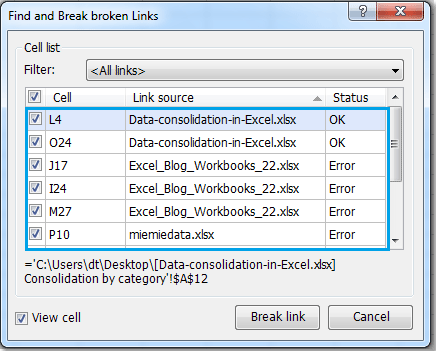 |
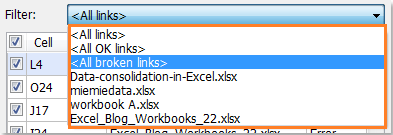 |
3. Wählen Sie in diesem Fall Alle defekten Verknüpfungen aus. Nur die defekten Verknüpfungen werden in der Box angezeigt, wie hier gezeigt:

4. Klicken Sie auf die Schaltfläche Verknüpfung trennen. Alle von Ihnen ausgewählten defekten Verknüpfungen werden aus dem aktiven Arbeitsblatt entfernt.
Hinweis: Wenn die Option Zelle anzeigen aktiviert ist, wird durch Anklicken einer beliebigen Verknüpfung in der Liste die entsprechende Zelle hervorgehoben und navigiert dorthin, wo sich diese Verknüpfung im Arbeitsblatt befindet, was die Überprüfung oder Prüfung vor dem Löschen erleichtert.
Zusätzliche Hinweise und Fehlerbehebung:
- Kutools bietet sichereres Entfernen von Verknüpfungen im Vergleich zu manuellen oder VBA-Methoden und ist benutzerfreundlich für Stapelaufgaben.
- Überprüfen Sie immer die Ergebnisse des Arbeitsblatts nach dem Aufheben von Verknüpfungen, um sicherzustellen, dass Formeln und Werte wie erwartet erscheinen.
Verwandter Artikel:
Wie findet und listet man alle Links (externe Referenzen) in Excel auf?
Die besten Produktivitätstools für das Büro
Stärken Sie Ihre Excel-Fähigkeiten mit Kutools für Excel und genießen Sie Effizienz wie nie zuvor. Kutools für Excel bietet mehr als300 erweiterte Funktionen, um die Produktivität zu steigern und Zeit zu sparen. Klicken Sie hier, um die Funktion zu erhalten, die Sie am meisten benötigen...
Office Tab bringt die Tab-Oberfläche in Office und macht Ihre Arbeit wesentlich einfacher
- Aktivieren Sie die Tabulator-Bearbeitung und das Lesen in Word, Excel, PowerPoint, Publisher, Access, Visio und Project.
- Öffnen und erstellen Sie mehrere Dokumente in neuen Tabs innerhalb desselben Fensters, statt in neuen Einzelfenstern.
- Steigert Ihre Produktivität um50 % und reduziert hunderte Mausklicks täglich!
Alle Kutools-Add-Ins. Ein Installationspaket
Das Kutools for Office-Paket bündelt Add-Ins für Excel, Word, Outlook & PowerPoint sowie Office Tab Pro und ist ideal für Teams, die mit mehreren Office-Anwendungen arbeiten.
- All-in-One-Paket — Add-Ins für Excel, Word, Outlook & PowerPoint + Office Tab Pro
- Ein Installationspaket, eine Lizenz — in wenigen Minuten einsatzbereit (MSI-kompatibel)
- Besser gemeinsam — optimierte Produktivität in allen Office-Anwendungen
- 30 Tage kostenlos testen — keine Registrierung, keine Kreditkarte erforderlich
- Bestes Preis-Leistungs-Verhältnis — günstiger als Einzelkauf der Add-Ins